Centos не загружается после клонирования
Обновлено: 08.07.2024
Понимание процедуры загрузки в Linux RHEL7/CentOS
Следующие шаги суммируют, как процедура загрузки происходит в Linux.
1. Выполнение POST: машина включена. Из системного ПО, которым может быть UEFI или классический BIOS, выполняется самотестирование при включении питания (POST) и аппаратное обеспечение, необходимое для запуска инициализации системы.
2. Выбор загрузочного устройства: В загрузочной прошивке UEFI или в основной загрузочной записи находится загрузочное устройство.
3. Загрузка загрузчика: с загрузочного устройства находится загрузчик. На Red Hat/CentOS это обычно GRUB 2.
4. Загрузка ядра: Загрузчик может представить пользователю меню загрузки или может быть настроен на автоматический запуск Linux по умолчанию. Для загрузки Linux ядро загружается вместе с initramfs . Initramfs содержит модули ядра для всего оборудования, которое требуется для загрузки, а также начальные сценарии, необходимые для перехода к следующему этапу загрузки. На RHEL 7/CentOS initramfs содержит полную операционную систему (которая может использоваться для устранения неполадок).
5. Запуск /sbin/init: Как только ядро загружено в память, загружается первый из всех процессов, но все еще из initramfs . Это процесс /sbin/init , который связан с systemd . Демон udev также загружается для дальнейшей инициализации оборудования. Все это все еще происходит из образа initramfs .
6. Обработка initrd.target: процесс systemd выполняет все юниты из initrd.target , который подготавливает минимальную операционную среду, в которой корневая файловая система на диске монтируется в каталог /sysroot . На данный момент загружено достаточно, чтобы перейти к установке системы, которая была записана на жесткий диск.
7. Переключение на корневую файловую систему: система переключается на корневую файловую систему, которая находится на диске, и в этот момент может также загрузить процесс systemd с диска.
8. Запуск цели по умолчанию (default target): Systemd ищет цель по умолчанию для выполнения и запускает все свои юниты. В этом процессе отображается экран входа в систему, и пользователь может проходить аутентификацию. Обратите внимание, что приглашение к входу в систему может быть запрошено до успешной загрузки всех файлов модуля systemd . Таким образом, просмотр приглашения на вход в систему не обязательно означает, что сервер еще полностью функционирует.
На каждом из перечисленных этапов могут возникнуть проблемы из-за неправильной настройки или других проблем. Таблица суммирует, где настроена определенная фаза и что вы можете сделать, чтобы устранить неполадки, если что-то пойдет не так.
Передача аргементов в GRUB 2 ядру во время загрузки
Если сервер не загружается нормально, приглашение загрузки GRUB предлагает удобный способ остановить процедуру загрузки и передать конкретные параметры ядру во время загрузки. В этой части вы узнаете, как получить доступ к приглашению к загрузке и как передать конкретные аргументы загрузки ядру во время загрузки.
Когда сервер загружается, вы кратко видите меню GRUB 2. Смотри быстро, потому что это будет длиться всего несколько секунд. В этом загрузочном меню вы можете ввести e, чтобы войти в режим, в котором вы можете редактировать команды, или c, чтобы ввести полную командную строку GRUB.

После передачи e в загрузочное меню GRUB вы увидите интерфейс, показанный на скриншоте ниже. В этом интерфейсе прокрутите вниз, чтобы найти раздел, начинающийся с linux16 /vmlinuz , за которым следует множество аргументов. Это строка, которая сообщает GRUB, как запустить ядро, и по умолчанию это выглядит так:

После ввода параметров загрузки, которые вы хотите использовать, нажмите Ctrl + X, чтобы запустить ядро с этими параметрами. Обратите внимание, что эти параметры используются только один раз и не являются постоянными. Чтобы сделать их постоянными, вы должны изменить содержимое файла конфигурации /etc/default/grub и использовать grub2-mkconfig -o /boot/grub2/grub.cfg , чтобы применить изменение.
Когда у вас возникли проблемы, у вас есть несколько вариантов (целей), которые вы можете ввести в приглашении загрузки GRUB:
■ rd.break Это останавливает процедуру загрузки, пока она еще находится в стадии initramfs .
Эта опция полезна, если у вас нет пароля root.
■ init=/bin/sh или init=/bin/bash Указывает, что оболочка должна быть запущена сразу после загрузки ядра и initrd . Это полезный вариант, но не лучший, потому что в некоторых случаях вы потеряете консольный доступ или пропустите другие функции.
■ systemd.unit=rescue.target Команда запускает еще несколько системных юнитов, чтобы привести вас в более полный рабочий режим. Требуется пароль root.
Чтобы увидеть, что загружено только очень ограниченное количество юнит-файлов, вы можете ввести команду systemctl list-units .
Запуск целей(targets) устранения неполадок в Linux
1. (Пере)загружаем Linux. Когда отобразиться меню GRUB, нажимаем e ;
2. Находим строку, которая начинается на linux16 /vmlinuz. В конце строки вводим systemd.unit=rescue.target и удаляем rhgb quit ;
3. Жмем Ctrl+X, чтобы начать загрузку с этими параметрами. Вводим пароль от root;
4. Вводим systemctl list-units и смотрим. Будут показаны все юнит-файлы, которые загружены в данный момент и соответственно загружена базовая системная среда;
5. Вводим systemctl show-environment . Видим переменные окружения в режиме rescue.target;
6. Перезагружаемся reboot ;
7. Когда отобразится меню GRUB, нажимаем e . Находим строку, которая начинается на linux16 /vmlinuz. В конце строки вводим systemd.unit=emergency.target и удаляем rhgb quit ;
8. Снова вводим пароль от root;
9. Система загрузилась в режиме emergency.target;
10. Вводим systemctl list-units и видим, что загрузился самый минимум из юнит-файлов.
Устранение неполадок с помощью загрузочного диска Linux
Еще один способ восстановления работоспособности Linux использовать образ операционки.
Если вам повезет меньше, вы увидите мигающий курсор в системе, которая вообще не загружается. Если это произойдет, вам нужен аварийный диск. Образ восстановления по умолчанию для Linux находится на установочном диске. При загрузке с установочного диска вы увидите пункт меню "Troubleshooting". Выберите этот пункт, чтобы получить доступ к параметрам, необходимым для ремонта машины.
- Install CentOS 7 in Basic Graphics Mode: эта опция переустанавливает систему. Не используйте её, если не хотите устранить неполадки в ситуации, когда обычная установка не работает и вам необходим базовый графический режим. Как правило, вам никогда не нужно использовать эту опцию для устранения неисправностей при установке.
- Rescue a CentOS System: это самая гибкая система спасения. Это должен быть первый вариант выбора при использовании аварийного диска.
- Run a Memory Test: если вы столкнулись с ошибками памяти, это позволяет пометить плохие микросхемы памяти, чтобы ваша машина могла нормально загружаться.
- Boot from local drive: здесь я думаю всё понятно.
Пример использования "Rescue a CentOS System"
1. Перезагружаем сервер с установочным диском Centos 7. Загружаемся и выбираем "Troubleshooting".
2. В меню траблшутинга выбираем "Rescue a CentOS System" и загружаемся.

3. Система восстановления теперь предлагает вам найти установленную систему Linux и смонтировать ее в /mnt/sysimage . Выберите номер 1, чтобы продолжить:
4. Если была найдена правильная установка CentOS, вам будет предложено, чтобы система была смонтирована в /mnt/sysimage . В этот момент вы можете дважды нажать Enter, чтобы получить доступ к оболочке восстановления.

5. Ваша система Linux на данный момент доступна через каталог /mnt/sysimage . Введите chroot /mnt/sysimage . На этом этапе у вас есть доступ к корневой файловой системе, и вы можете получить доступ ко всем инструментам, которые необходимы для восстановления доступа к вашей системе.
Переустановка GRUB с помощью аварийного диска
Одна из распространенных причин, по которой вам нужно запустить аварийный диск, заключается в том, что загрузчик GRUB 2 не работает. Если это произойдет, вам может понадобиться установить его снова. После того, как вы восстановили доступ к своему серверу с помощью аварийного диска, переустановить GRUB 2 несложно, и он состоит из двух этапов:
- Убедитесь, что вы поместили содержимое каталога /mnt/sysimage в текущую рабочую среду.
- Используйте команду grub2-install , а затем имя устройства, на котором вы хотите переустановить GRUB 2. Если это виртуальная машина KVM используйте команду grub2-install /dev/vda и на физическом сервере или виртуальная машина VMware, HyperV или Virtual Box, это grub2-install /dev/sda .
Повторное создание Initramfs с помощью аварийного диска
Иногда initramfs также может быть поврежден. Если это произойдет, вы не сможете загрузить свой сервер в нормальном рабочем режиме. Чтобы восстановить образ initramfs после загрузки в среду восстановления, вы можете использовать команду dracut . Если используется без аргументов, эта команда создает новый initramfs для загруженного в данный момент ядра.
Кроме того, вы можете использовать команду dracut с несколькими опциями для создания initramfs для конкретных сред ядра. Существует также файл конфигурации с именем /etc/dracut.conf , который можно использовать для включения определенных параметров при повторном создании initramfs .
- /usr/lib/dracut/dracut.conf.d/*.conf содержит системные файлы конфигурации по умолчанию.
- /etc/dracut.conf.d содержит пользовательские файлы конфигурации dracut.
- /etc/dracut.conf используется в качестве основного файла конфигурации.
Исправление общих проблем
В пределах статьи, подобной этой, невозможно рассмотреть все возможные проблемы, с которыми можно столкнуться при работе с Linux. Однако есть некоторые проблемы, которые встречаются чаще, чем другие. Ниже некоторые наиболее распространенные проблемы.
Переустановка GRUB 2
Код загрузчика не исчезает просто так, но иногда может случиться, что загрузочный код GRUB 2 будет поврежден. В этом случае вам лучше знать, как переустановить GRUB 2. Точный подход зависит от того, находится ли ваш сервер в загрузочном состоянии. Если это так, то довольно просто переустановить GRUB 2. Просто введите grub2-install и имя устройства, на которое вы хотите его установить. У команды есть много различных опций для точной настройки того, что именно будет установлено, но вам, вероятно, они не понадобятся, потому что по умолчанию команда устанавливает все необходимое, чтобы ваша система снова загрузилась. Становится немного сложнее, если ваш сервер не загружается.Если это произойдет, вам сначала нужно запустить систему восстановления и восстановить доступ к вашему серверу из системы восстановления. После монтирования файловых систем вашего сервера в /mnt/sysimage и использования chroot /mnt/sysimage , чтобы сделать смонтированный образ системы вашим корневым образом: Просто запустите grub2-install , чтобы установить GRUB 2 на желаемое установочное устройство. Но если вы находитесь на виртуальной машине KVM, запустите grub2-install /dev/vda , а если вы находитесь на физическом диске, запустите grub2-install /dev/sda .
Исправление Initramfs
В редких случаях может случиться так, что initramfs будет поврежден. Если вы тщательно проанализируете процедуру загрузки, вы узнаете, что у вас есть проблема с initramfs , потому что вы никогда не увидите, как корневая файловая система монтируется в корневой каталог, и при этом вы не увидите запуска каких-либо системных модулей. Если вы подозреваете, что у вас есть проблема с initramfs , ее легко создать заново. Чтобы воссоздать его, используя все настройки по умолчанию (что в большинстве случаев нормально), вы можете просто запустить команду dracut --force . (Без --force команда откажется перезаписать ваши существующие initramfs .)
При запуске команды dracut вы можете использовать файл конфигурации /etc/dracut.conf , чтобы указать, что именно записывается в initramfs . В этом файле конфигурации вы можете увидеть такие параметры, как lvmconf = «no» , которые можно использовать для включения или выключения определенных функций. Используйте эти параметры, чтобы убедиться, что у вас есть все необходимые функции в initramfs .
Восстановление после проблем с файловой системой
Здравствуйте. Я честно скажу - с Линукс я знаком очень плохо. Но стоит у нас система видеонаблюдения, на системнике софт на базе линукса. Посыпался диск IDE-шный, купил новый SATA и склонировал посекторно. Ставлю новый, а при загрузке GRUB loading Stage1.5 и висит. Поиск выдает про ошибки разные, а у меня ничего кроме это строчки. Шеф стоит над душой. помогите, люди добрые, пожалуйста.


А не лучше ли указать UUID в fstab?

Скачайте какой-нибудь LiveCD, запустите на этом компьютере, посмотрите через него, что там с диском (появятся ли разделы в выводе fdisk -l, например). Дальше видно будет

До fstab тут дело даже не доходит, по-моему. fstab цепляется уже когда ядро загружено

Да, но если он всё правильно скопировал то UUID должны быть правильные и загрузчик тоже.

Izumkin
А ты какой командой воспользовался для клонирования?

Какой линукс то был?
Зря, по крайней мере если sata винт большего объема, то теперь у него таблица разделов от ide винтчестера.
Какой у вас дистрибутив был установлен? Подозреваю что /dev/hdaX на sata стали именоваться /dev/sdaX
В любом случае нужен загрузочный диск или флешка parted magic или systemrescuecd, для переустановки в загрузочный сектор grub.
диск того же объема какой дистриб был - LinuxBased DVR. Все, что знаю. с флэшки гружусь, через что и как менять и переустанавливать GRUB?
На таком уровне знаний проще всего найти соседского линуксоида, который за пиво восстановит загрузчик.
Я сразу сказал, что не шарю в линукс. Соседей таких нет сейчас. Разовая операция, а шеф казнит, вот и прошу помочь.

Так тебе написали
что там с диском (появятся ли разделы в выводе fdisk -l, например).
Загрузился с флэшки, там разделы sda1 и sda2. sda1 с флагом Boot. Подмонтировал sda1, исправил в fstab hda1 на sda1, перегрузил - ничего не изменилось ((((


Возможно надо обновить конфиг граба и переустановить его.
Ставлю новый, а при загрузке GRUB loading Stage1.5 и висит
Вообще, попросите вашего начальника выйти, т.к. если человек что-либо делает первый раз и тем более только разбирается в этом, то стоя над душой у человека ваш начальник только мешает вам сосредоточиться, вы заведомо будете торопиться и как следствие совершать ошибки. В общем, попросите его выйти, скажите, что сейчас всё сделаете.
У вас сейчас подключены оба диска, IDE и SATA или только SATA?
Как клонировали диски, какой программой, от части в этом может крыться проблема?
В начале всё же попробуем восстановить загрузчик:
Загрузитесь с livecd диска, и выполняйте:
Вывод должен быть примерно таким:
Теперь перезагрузитесь, удостоверьтесь, что загрузчик корректно запускается.
Если загрузчик корректно запускается, то снова загружаетесь с LiveCD и редактируете /etc/fstab.
Вы можете указать файловые системы посредством UUID, что бы избежать путаницы /dev/sda1 и /dev/hda1.
Значение UUID смотрите в вывод команды blkid.
kostik87 ★★★★★ ( 02.07.13 09:44:16 )Последнее исправление: kostik87 02.07.13 09:45:40 (всего исправлений: 1)
Вывод blkid примерно следующий:
Теперь монтируете первый раздел и редактируете /etc/fstab, указав вместо /dev/hda1 UUID=<UUID>, тоже самое и со вторым разделом.
Если всё успешно после загрузки сможете отредактировать конфигурационный файл загрузчика /boot/grub/menu.lst
Я тут на правах анонимуса кое-что хочу посоветовать
1) Восстанавливать grub с Live CD таким макаром - небезопасно, у топикстартера первый груб, а на диске 99% будет второй, и станет нехорошо )
2) На примере systemresquecd
mkdir /mnt/chroot
mount /dev/sda1 /mnt/chroot
cat /mnt/chroot/etc/fstab
дальше в зависимости от содержимого ./etc/fstab у нас два пути. Первый - у вас система в sda1 а данные в sda2 - все хорошо
Второй - у вас в sda1 /boot, а система в sda2. Лучше запостите /etc/fstab сюда
Если у вас первый вариант
mount -t proc proc /mnt/chroot/proc
mount -t sysfs sysfs /mnt/chroot/sys
mount -o bind /dev /mnt/chroot/dev
chroot /mnt/chroot
update-grub
если второй - пишите, разберемся
загружаешься с livecd, могтируешь свой корень куда-нибудь, chroot туда куда смонтировал, и делаешь grub install /dev/веник
главное перед чрутом пробрось /dev и смонтируй /proc
о, вот анон выше рассказал подробнее. граб у тебя первый судя по всему, так что если у тебя не будет комманды update-grub
то сделаешь grub-install /dev/тввойдиск
у топикстартера первый груб, а на диске 99% будет второй, и станет нехорошо )
На примере systemresquecd
Кроме всего прочего, если на LiveCD нет grub-0.97, то команды 'grub' на нём не будет и ТС об этом напишет.
дальше в зависимости от содержимого ./etc/fstab у нас два пути. Первый - у вас система в sda1 а данные в sda2 - все хорошо Второй - у вас в sda1 /boot, а система в sda2. Лучше запостите /etc/fstab сюда
Izumkin
Загрузился с флэшки, там разделы sda1 и sda2. sda1 с флагом Boot. Подмонтировал sda1, исправил в fstab hda1 на sda1
В данной инструкции я попробую рассмотреть различные сценарии, с которыми мы можем столкнуться при клонировании диска в Linux с системным разделом. В итоге мы должны будем запустить нашу систему с другого диска.
Данная процедура потенциально опасна для данных. Любое неверное действие или нюанс, связанный с уникальной настройкой, могут привести к потере данных. Обязательно, выполняем резервное копирование всех важных файлов. Также я рекомендую потренироваться в тестовой среде.
В зависимости от системы и типа разделов, действия могут отличаться, а могут появляться особенности, которые сделают работу сложнее. Клонирование диска может быть выполнено в несколько действий, а может превратиться в кошмар. Запасаемся временем и терпением.
Процесс будет выполнен в несколько шагов:
1. Клонирование диска
Первым делом мы создаем полную копию нашего диска. Это единственный этап, который может быть выполнен без нюансов на любой из систем, так как он выполняется с помощью утилиты dd.
Смотрим состояние дисков и разделов на текущий момент:
Определяемся, с какого диска на какой мы будем выполнять копию. Это может прозвучать банально, но тут важно не перепутать источник диска, с которого клонируется информация и целевой носитель.
dd if=/dev/sdx1 of=/dev/sdy1 bs=64K conv=noerror,sync
* Команда выполняет блочное копирование и запускается со следующими параметрами:
- if — источник данных.
- of — куда копировать данные.
- bs — объем блока, который будет читаться и копироваться за раз.
- conv — дополнительные опции. В данном примере noerror — продолжать операцию в случае ошибки чтения данных; sync — копировать все, в том числе и нулевые данные.
* Таким образом, мы клонируем диск или раздел с /dev/sdx1 в /dev/sdy1 (не путаем источник и назначение).
Команда будет выполняться некоторое время. После ее завершения можно снова посмотреть состояние дисков и разделов:
При клонировании диска мы должны увидеть, что целевой носитель приобрел такую же разметку.
Следующим шагом настроим загрузчик.
2. Загрузчик grub2
Для большинства современных систем характерно использование grub2. Его мы и будем рассматривать. Но если в вашем случае используется сервер с grub первой версии, то мы можем обратиться к инструкции How to Migrate the Root Filesystem to a New Disk.
Мы можем увидеть разные варианты строки, указывающей на загрузку системы.
а) В некоторых случаях это будет универсальная строка, которую не нужно менять, например:
GRUB_CMDLINE_LINUX="crashkernel=auto spectre_v2=retpoline rd.lvm.lv=centos/root rd.lvm.lv=centos/swap rhgb quiet"
* в данной строке мы видим, что загрузчик будет искать том LVM centos/root. Так как после клонирования он не поменяется, то нам ничего не нужно редактировать.
б) В некоторых случаях строка может быть пустой:
* в данном примере также от нас не потребуется никаких действий.
в) В некоторых случаях указатель может вести на конкретные диски:
GRUB_CMDLINE_LINUX="root=/dev/disk/by-id/<partition/disk name> resume=/dev/disk/by-id/<partition/disk name> splash=silent quiet showopts"
Тогда нам понадобиться изменить строки, чтобы диск соответствовал новому.
Также стоит иметь ввиду, что если после копирования мы собираемся извлечь диск из компьютера, порядок дисков и имя могут поменяться, что приведет к неработоспособности загрузки.
Стоит сделать тестовое отключение с целью проверки, какое имя станет у диска.
3. Файл fstab
На следующем шаге мы проверяем настройки монтирования корневой директории и раздела boot при загрузке системы. Они задаются в файле fstab.
Есть два надежных способа указать диск при монтировании — использовать его идентификатор или точку монтирования тома LVM. Рассмотрим оба варианта.
Данный способ можно использовать частично, так как раздел boot не может использовать LVM, поэтому данное монтирование будет применяться только к корневому разделу.
Если мы используем LVM, то все, что нам нужно сделать, это открыть файл fstab и проверить, что в нем, на самом деле, используется LVM при монтировании корневого раздела:
Мы можем увидеть что-то на подобие:
.
/dev/mapper/centos-root / xfs defaults 0 0
.
Понять, используется ли LVM можно командой:
Мы должны увидеть пометку lvm:
.
centos-root 253:0 0 13.4G 0 lvm /
.
Как было сказано выше, в случае использования LVM, нам не придется редактировать fstab, так как точка монтирования не поменяется.
Использование идентификатора
Для получения списка дисков с их идентификаторами, вводим команду:
Мы получим что-то на подобие:
* как видим, идентификаторы дисков совпадают, так как команды dd клонирует информацию полностью. Также обратите внимание, что разделы LVM также имеют свои идентификаторы. Это очень важный момент, так как точка монтирования в случае использования LVM должна указывать на него.
Чтобы лучше понять, какой идентификатор нам нужен, смотрим список раздело и их монтирования:
Находим раздел, который соответствует корневому и смотрим его идентификатор. После открываем файл:
Наши записи могут быть, примерно, такими:
Но также никто нам не запретит использовать гибридный вариант, например:
* в данном варианте мы используем том LVM для корня и идентификатор для boot.
Буква (цифра) раздела
Также мы можем использовать монтирование при указании конкретного диска и раздела, например:
/dev/sda2 / xfs defaults 0 0
/dev/sda1 /boot xfs defaults 0 0
Данный метод ненадежный, так как при извлечении дисков или их переключении в другие порты, имена разделов могут поменяться.
4. Перезагрузка
Надеемся, что мы все сделали правильно и перезагружаемся. На данном этапе также могут быть варианты.
а) Если необходимо извлечь старый диск, то выключаем компьютер, отключаем диск, но не убираем его далеко, так как если система не загрузится, необходимо будет его вернуть, подключив в тот же порт материнской платы.
б) Если мы сохранили оба диска, нам нужно убедиться в настройках БИОС/UEFI, что загрузка выполняется с нового диска.

я использовал dd клонировать сервер x4100 с Linux Red Hat. Оборудование одинаково для старых и новых серверов. Диски sda , sdb и sdc ( sdc1 и sdc2 ). Но недавно восстановленный сервер выдает следующие ошибки, и Linux можно запустить только в режиме обслуживания (только для чтения):
- Можете ли вы предоставить dd какие команды вы использовали как для копирования исходного диска, так и для переноса его на новый?
- dd if = / dev / sdc | gzip | ssh root @ backupserver dd of = / root / sdc.gz (резервное копирование) dd if = sdc.gz | ssh root @ newserver "gunzip -c | dd of = / dev / sdc" (восстановление) Я использовал RIP cd для установки ssh-соединения на новом сервере.
- Глупый вопрос: выполняли ли вы команду резервного копирования, запускающую систему с live CD, или вообще со всеми sdc разделы размонтированы?
- Я размонтировал разделы вручную, но не пробовал использовать live cd? может быть проблема во время размонтирования? Следует ли мне также использовать RIP или knopix для резервного копирования?
- 5 Вы пробовали бегать fsck вручную? Что-то вроде fsck -C -y /boot
Ты не dd диск, пока это было установленный ты сделал? Если вы собираетесь использовать этот механизм для дублирования диска, загрузитесь в аварийную ОС (например, с компакт-диска или USB-накопителя), чтобы размонтировать ФС перед ее копированием.
Или, в крайнем случае, вы можете обмануть, используя волшебный sysrq, чтобы перемонтировать все диски только для чтения, но это имеет последствия.
Можете ли вы проверить, можете ли вы загрузиться из grub в однопользовательском режиме? Попробуйте режим восстановления Linux и посмотрите, сможете ли вы проверить все разделы.
Также попробуйте обновить файл initrd, так как оборудование изменилось. Перейдите в однопользовательский режим / режим восстановления из grub и в оболочке, смонтируйте корневую файловую систему и выполните следующее
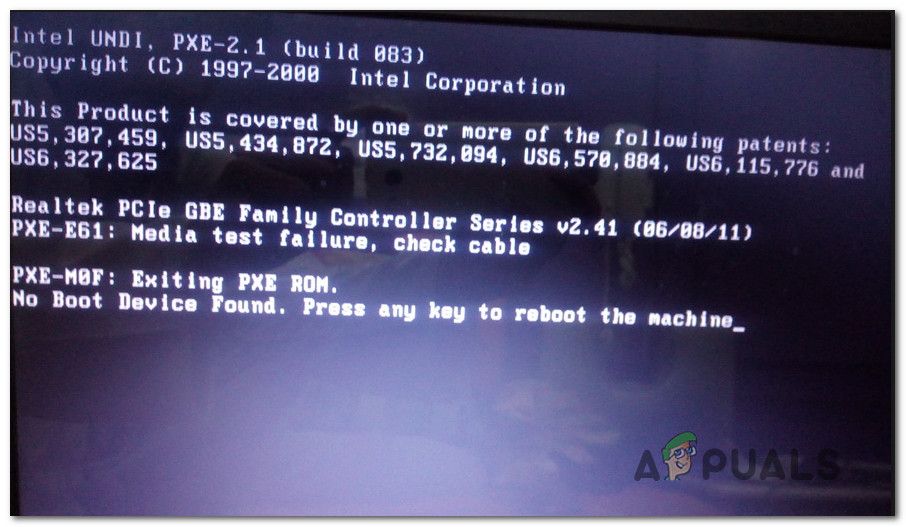
Клонированный SSD не загружается
Что вызывает клонированный SSD для сбоя последовательности загрузки?
Имейте в виду, что не каждое потенциальное исправление будет применимо к вашему текущему сценарию. Поэтому мы советуем вам следовать приведенным ниже методам в том порядке, в котором они представлены. Один из них должен решить проблему в вашем конкретном сценарии.
Метод 1: Установка правильного диска для загрузки с
Одной из наиболее распространенных причин, по которым клонированный SSD не загружается, является тот факт, что пользователь забыл установить правильный диск для загрузки. Если этот сценарий применим, переход к настройкам BIOS / UEFI и соответствующему изменению приоритета загрузки должен немедленно решить проблему.
Вот краткое руководство о том, как это сделать:
- Перезагрузите компьютер.
- На начальном экране нажмите кнопку Настроить ключ для входа в настройки BIOS / UEFI. Конкретный ключ настройки должен быть виден на начальном экране, но на случай, если вам не удастся его обнаружить, вы можете выполнить поиск в Интернете ключа настройки в соответствии с указанием производителя вашей материнской платы.
Нажмите [ключ], чтобы войти в настройку - Как только вы попадете в экран настройки, найдите вкладку Boot и убедитесь, что клонированный SSD имеет приоритет.
Установка клонированного SSD вверху списка - Сохраните изменения, выйдите из экрана настройки и посмотрите, будет ли проблема решена при следующем запуске.
Если вы все еще не можете загрузиться с клонированного SSD, перейдите к следующему способу ниже.
Способ 2: замена кабеля SATA, используемого для подключения клонированного SSD (если применимо)
Мы видели несколько подтвержденных отчетов, в которых эта конкретная проблема возникала из-за неисправного кабеля SATA или неисправного порта SATA. Если вы подозреваете, что проблема может быть вызвана проблемой подключения, рекомендуется попробовать заменить кабель SATA и порт SATA (если это применимо) и посмотреть, сохраняется ли проблема по-прежнему.
И так как вы откроете корпус, стоит также попробовать отключить все несущественное от источника питания, просто чтобы убедиться, что источник питания дает SSD достаточно энергии.
Способ 3: удалить / стереть предыдущий диск
К счастью, вы можете решить эту конкретную проблему, просто удалив исходный диск (тот, который вы клонировали). Если ваша система может загружаться с клонированного SSD, вам нужно будет стереть исходный диск в том случае, если вы хотите использовать оба на одной и той же конфигурации ПК.
Способ 4: отключение безопасной загрузки
В этом случае у вас мало выбора, кроме как отключить безопасную загрузку. Вот краткое руководство о том, как это сделать:
- Запустите компьютер и нажмите Настроить ключ во время первого экрана. Ваш конкретный ключ установки должен быть виден на начальном экране, но в случае, если это не так, найдите его в Интернете в соответствии с производителем вашей материнской платы.
Нажмите [ключ], чтобы войти в настройку - Как только вы войдете в настройки BIOS / UEFI, перейдите к Безопасность вкладка и набор Безопасная загрузка в Инвалид.
Отключение безопасной загрузки
Замечания: Меню BIOS / UEFI сильно отличаются от одного производителя к другому. При определенных конфигурациях вы сможете отключить Безопасная загрузка от Конфигурация системы, аутентификация или ботинок Вкладка.
Способ 5: изменение режима загрузки BIOS
Если вы клонировали GPT HHD в MBR SSD или MBR HDD в GPT SSD, имейте в виду, что необходимо также изменить режим загрузки с UEFI на Legacy или наоборот, чтобы последовательность загрузки прошла успешно. В противном случае SSD-диск не загрузится после завершения процесса клонирования.
Если этот конкретный сценарий применим, вы можете решить проблему, изменив режим загрузки. Вот краткое руководство о том, как это сделать:
Замечания: Имейте в виду, что в зависимости от производителя вашей материнской платы, это меню может выглядеть очень по-разному на вашем экране.
Метод 6: Запуск утилиты среды восстановления Windows
Но имейте в виду, что для выполнения этой процедуры вам понадобится установить установочный носитель Windows с версией операционной системы. Вы можете следить за этой статьей (Вот) для Windows 7 или этот (Вот) для Windows 10, чтобы создать установочный носитель, если у вас его нет.
Вот краткое руководство по запуску утилиты автоматического восстановления:
- Вставьте установочный носитель и перезагрузите компьютер. В начале последовательности запуска нажмите любую клавишу для загрузки с установочного носителя Windows.
Нажмите любую клавишу для загрузки с установочного носителя - Как только установка Windows будет загружена, нажмите Почини свой компьютер (нижний левый угол экрана.
Выбор Восстановить ваш компьютер из программы установки Windows - Как только вы перейдете в следующее меню, перейдите к Устранение проблем, затем нажмите на Расширенные настройки. Далее из Расширенные настройки меню, выберите Восстановление при загрузке.
Запуск утилиты восстановления при загрузке - Подождите, пока утилита запустится, затем нажмите Продолжить перейти к этапу диагностики. Если у вас есть пароль, вам будет предложено предоставить его.
Предоставление необходимых учетных данных - Подождите, пока утилита WinRE не закончит сканирование и устранит проблемы с загрузкой, связанные с вашим клонированным диском.
Утилита автоматического восстановления сканирует ПК - После завершения процесса ваш компьютер перезагрузится. При следующем запуске проверьте, не возникает ли проблема.
Если вы все еще не можете загрузиться с клонированного SSD-накопителя, перейдите к следующему способу ниже.
Метод 7: Запуск утилиты Bootrec.exe
Замечания: Похожий на Способ 6, вам нужно будет получить установочный носитель Windows с версией операционной системы. Вы можете следить за этой статьей (Вот) для Windows 7 или этот (Вот) для Windows 10, чтобы создать установочный носитель, если у вас его нет. Если у вас его нет, вы также можете заставить Восстановление при загрузке меню, чтобы вызвать три последовательных прерывания запуска.
Вот краткое руководство по запуску Bootrec.exe полезность:
- Вставьте установочный носитель Windows и нажмите любую клавишу при появлении запроса на загрузку с него. Когда вы увидите начальное окно установки Windows, нажмите Почини свой компьютер.
Доступ к меню «Восстановление» с помощью кнопки «Восстановить компьютер» - Как только вы доберетесь до Расширенные настройки меню, перейдите к Устранение проблем затем выберите Командная строка.
Выбор командной строки в дополнительных параметрах - После открытия командной строки введите следующие команды в порядке их написания и нажмите Войти после каждого перестраивать все данные конфигурации сборки:
Bootrec.exe
Читайте также:

